В наше время многие из нас зависят от беспроводного интернета. Мы регулярно используем wifi роутеры для подключения наших устройств к Интернету. Но как узнать, какие устройства сейчас подключены к нашему wifi роутеру? В этой статье мы рассмотрим несколько способов узнать, какие устройства подключены к wifi роутеру.
Первый способ - использование встроенной в роутер функции администрирования. Эта функция позволяет нам просмотреть список всех устройств, подключенных к нашему роутеру. Обычно для доступа к административному интерфейсу роутера нужно ввести IP-адрес роутера в адресной строке браузера и ввести логин и пароль. После входа мы можем найти секцию "Подключенные устройства", где будут отображены все устройства, подключенные к нашему роутеру.
Второй способ - использование приложения для управления роутером на смартфоне или планшете. Большинство известных производителей роутеров предлагают специальные приложения, которые позволяют нам управлять и настраивать наш роутер, а также просматривать список подключенных устройств. Эти приложения обычно легкие в использовании и предоставляют нам доступ к дополнительным функциям роутера, таким как управление родительским контролем и гостевым доступом.
Как узнать устройства, подключенные к вашему wifi роутеру

1. Войдите в административную панель своего роутера
Прежде чем узнать, какие устройства подключены к вашему wifi роутеру, вам нужно зайти в административную панель вашего роутера. Обычно это делается с помощью ввода IP-адреса роутера в веб-браузере и ввода имени пользователя и пароля. IP-адрес и учетные данные доступа могут быть находятся на задней панели роутера или в документации.
2. Найдите раздел "Подключенные устройства"
Когда вы войдете в административную панель своего роутера, найдите раздел "Подключенные устройства" или что-то похожее. Обычно он находится в главном меню или в подменю сетевых настроек. Нажмите на этот раздел, чтобы увидеть список всех устройств, подключенных к вашему wifi роутеру.
3. Просмотрите список подключенных устройств
В списке подключенных устройств вы увидите информацию о каждом устройстве, включая его IP-адрес, MAC-адрес, имя устройства и тип подключения. IP-адрес может быть полезен, если вы хотите заблокировать доступ конкретного устройства к вашей сети. MAC-адрес является уникальным идентификатором устройства, который может быть полезен при отслеживании подключенных устройств.
4. Обновляйте список регулярно
Важно регулярно обновлять список подключенных устройств, так как новые устройства могут подключаться к вашей сети или устаревшие устройства могут отключаться. Это поможет вам обнаруживать новые устройства или потенциальные проблемы с сетью.
Запомните, что эти способы могут отличаться в зависимости от производителя и модели вашего роутера. В случае затруднений рекомендуется обратиться к документации или поискать информацию на сайте производителя.
Проверьте список подключенных устройств

Чтобы узнать, какие устройства подключены к вашему WiFi роутеру прямо сейчас, вам потребуется выполнить несколько простых шагов.
1. Откройте веб-браузер на устройстве, подключенном к WiFi.
2. Введите IP-адрес роутера в адресной строке браузера. Обычно это 192.168.1.1 или 192.168.0.1. Если вы не знаете IP-адрес роутера, вы можете найти его в руководстве пользователя.
3. Введите логин и пароль для доступа к настройкам роутера. Если вы не знаете учетные данные, которые следует использовать, снова обратитесь к руководству пользователя или свяжитесь с вашим интернет-провайдером.
4. Найдите раздел, отображающий подключенные устройства. Он может называться "Список клиентов", "Подключенные устройства" или что-то подобное.
5. В этом разделе вы должны увидеть список всех устройств, подключенных к вашему WiFi роутеру. Обычно они указаны с их именами и MAC-адресами.
Помните, что некоторые роутеры могут иметь немного различные шаги и названия разделов, поэтому, если вы не можете найти нужную информацию, лучше всего обратиться к руководству к вашему конкретному модели роутера или связаться с вашим интернет-провайдером для дополнительной помощи.
Используйте приложение для контроля wifi подключений
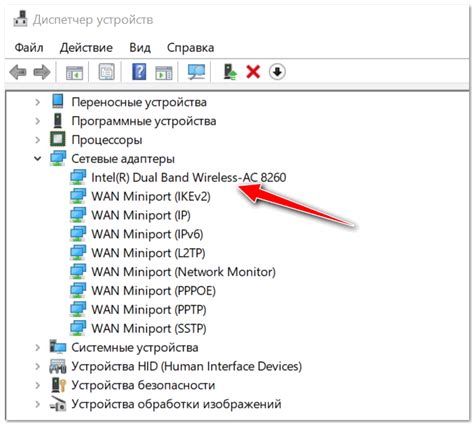
Эти приложения обычно имеют простой и интуитивно понятный интерфейс, что делает их использование максимально удобным для всех пользователей, независимо от уровня технической подготовки. Они показывают список всех подключенных устройств, и вы можете увидеть информацию, такую как название устройства, его IP-адрес, MAC-адрес и даже производителя.
Приложения для контроля wifi подключений также могут предоставлять дополнительные функции, такие как блокировка подозрительных устройств, управление скоростью интернета для каждого устройства и многое другое. Таким образом, вы можете контролировать свою wifi сеть, защищать ее от несанкционированного доступа и оптимизировать использование ресурсов.
Не зависимо от того, у вас есть домашняя сеть или вы администрируете wifi сеть компании, использование приложения для контроля wifi подключений является незаменимым инструментом. Оно поможет вам держать все устройства под контролем и обеспечит безопасность и эффективность вашей wifi сети.